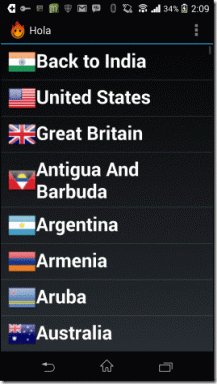Popravite kôd pogreške CD ili DVD pogona 39
Miscelanea / / November 28, 2021
Popravite kôd pogreške CD ili DVD pogona 39: Možda se susrećete s kodom pogreške 39 s vašim CD ili DVD pogonom i čim pokrenete svoje računalo, možda ćete dobiti poruku o pogrešci koja glasi „Windows ne može učitati upravljački program uređaja za ovaj hardver. Vozač je možda oštećen ili nedostaje. (Kôd 39)” Također se možete suočiti s problemom kada vaš CD ili DVD pogon možda neće biti dostupan u File Exploreru i ako otvorite Uređaj Upravitelj za informacije tada ćete vidjeti žuti usklik koji jasno kaže da nešto nije u redu s vašim CD/DVD-om voziti. Da biste prikupili više informacija, kliknite desnom tipkom miša na CD ili DVD pogon (samo u upravitelju uređaja) i odaberite Svojstva tada ćete vidjeti gornju poruku o pogrešci s kodom pogreške 39.

Kod pogreške 39 nastaje zbog oštećenih, zastarjelih ili nekompatibilnih upravljačkih programa uređaja što je uzrokovano oštećenim unosima u registar. Do ovih problema dolazi i ako ste nedavno nadogradili svoj Windows, ako ste instalirali ili deinstalirali CD ili DVD softver ili upravljačke programe, ili ako ste deinstalirali Microsoft Digital Image itd. Ako se CD ili DVD pogon ne otkrije, bez gubljenja vremena, pogledajmo kako zapravo popraviti kôd pogreške CD ili DVD pogona 39 uz pomoć dolje navedenog vodiča za rješavanje problema.
Sadržaj
- Popravite kôd pogreške CD ili DVD pogona 39
- Metoda 1: Ažurirajte upravljačke programe za CD/DVD
- Metoda 2: Izbrišite UpperFilters i LowerFilters ključ registra
- Metoda 3: Deinstalirajte CD ili DVD upravljačke programe
- Metoda 4: Pokrenite alat za rješavanje problema s hardverom i uređajima
Popravite kôd pogreške CD ili DVD pogona 39
Biti siguran za stvoriti točku vraćanja za slučaj da nešto krene po zlu.
Metoda 1: Ažurirajte upravljačke programe za CD/DVD
1. Pritisnite tipku Windows + R, a zatim upišite devmgmt.msc i pritisnite Enter da otvorite Upravitelj uređaja.

2.Proširite DVD/CD-ROM pogone zatim desnom tipkom miša kliknite svoj CD ili DVD pogon i odaberite Ažurirajte upravljački program.
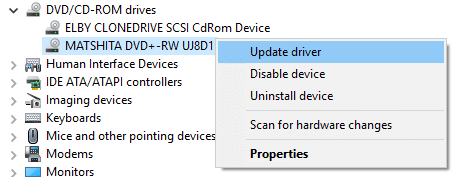
3. Zatim odaberite Traži automatski ažurirani softver upravljačkog programa.

4. Ponovo pokrenite računalo da biste spremili promjene. Ako problem i dalje postoji, slijedite sljedeći korak.
5. Ponovno odaberite Ažuriraj softver upravljačkog programa, ali ovaj put odaberite "Pregledaj moje računalo za softver upravljačkog programa.‘

6. Dalje, pri dnu kliknite "Dopustite mi da odaberem s popisa dostupnih upravljačkih programa na mom računalu.‘

7. Odaberite najnoviji upravljački program s popisa i kliknite Dalje.
8. Neka Windows instalira upravljačke programe i nakon završetka zatvorite sve.
9. Ponovo pokrenite računalo da biste spremili promjene i možda ćete moći popraviti kôd pogreške CD ili DVD pogona 39.
Metoda 2: Izbrišite UpperFilters i LowerFilters ključ registra
1.Pritisnite Windows tipka + R gumb za otvaranje dijaloškog okvira Pokreni.
2.Vrsta regedit u dijaloškom okviru Pokreni, a zatim pritisnite Enter.

3. Sada idite na sljedeći ključ registra:
HKEY_LOCAL_MACHINE\SYSTEM\CurrentControlSet\Control\Class\{4D36E965-E325-11CE-BFC1-08002BE10318}

4. U desnom oknu potražite Gornji filtri i Donji filtri.
Bilješka: ako ne možete pronaći ove unose, pokušajte sljedeću metodu.
5.Izbrisati oba ova unosa. Provjerite da ne brišete UpperFilters.bak ili LowerFilters.bak samo izbrišite navedene unose.
6.Izađite iz uređivača registra i ponovno pokrenite računalo.
Ovo bi vjerojatno trebalo Popravite kôd pogreške CD ili DVD pogona 39 ali ako ne, onda nastavi.
Metoda 3: Deinstalirajte CD ili DVD upravljačke programe
1.Pritisnite Windows tipka + R gumb za otvaranje dijaloškog okvira Pokreni.
2.Vrsta devmgmt.msc a zatim pritisnite Enter.

3. U upravitelju uređaja, proširiti DVD/CD-ROM pogone, desnom tipkom miša kliknite CD i DVD uređaje, a zatim kliknite Deinstaliraj.

4. Ponovo pokrenite da biste spremili promjene i Windows će automatski instalirati zadane upravljačke programe za DVD/CD-ROM.
Metoda 4: Pokrenite alat za rješavanje problema s hardverom i uređajima
1.Pritisnite Windows tipka + R gumb za otvaranje dijaloškog okvira Pokreni.
2.Upišite 'kontrolirati‘, a zatim pritisnite Enter.

3. Unutar okvira za pretraživanje upišite 'alat za rješavanje problema' a zatim kliknite 'Rješavanje problema.‘

4. Ispod Hardver i zvuk stavku, kliknite "Konfigurirajte uređaj‘ i kliknite dalje.

5. Ako je problem pronađen, kliknite na ‘Primijenite ovaj popravak.‘
Preporučeno za tebe:
- Popravite pomicanje miša koje ne radi u sustavu Windows 10
- Popravi pomicanje mišem ne radi u izborniku Start u sustavu Windows 10
- Kako popraviti pogrešku NVIDIA Installer Failed na Windows 10
- Popravite kôd pogreške DVD/CD Rom 19 u sustavu Windows 10
To je to što ste uspješno imali Popravite kôd pogreške CD ili DVD pogona 39 ali ako još uvijek imate pitanja u vezi s ovim vodičem, slobodno ih postavite u odjeljku za komentare.